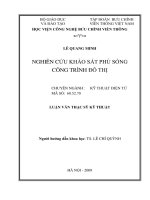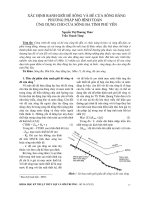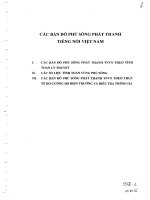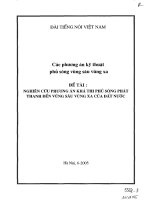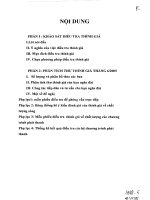Phủ sóng wifi phường Sao Đỏ
Bạn đang xem bản rút gọn của tài liệu. Xem và tải ngay bản đầy đủ của tài liệu tại đây (759.28 KB, 39 trang )
BÁO CÁO
ĐỒ ÁN CƠ SỞ NGÀNH
Nhóm 3
Phủ sóng wifi phường Sao Đỏ
Các thành viên:
1. Đoàn Quang Chức
2. Phạm Ngọc Linh
3.Hoàng Văn Mạnh
4. Bùi Khắc Tấn
5. Hoàng Văn Trường
6. Phùng Quang Tú
1
MỤC LỤC
2
LỜI NÓI ĐẦU
Hiện nay, internet đang trở thành một phần quan trọng phục vụ nhu cầu giải trí,
làm việc của con người. Nhu cầu truy cập internet cao đến mức hầu như các thiết bị di
động ở mức trung bình trở lên đều tích hợp chức năng truy cập internet, trong đó chức
năng bắt wifi rất được chú ý. Với sự phát triển của các thiết bị di động thì việc truy cập
wifi ở nơi công cộng trở nên dễ dàng hơn bao giờ hết.
Hệ thống wifi đã hoạt động phổ biến ở một số nơi công cộng như : sân bay, quán
café, thư viện, khách sạn, trường học Hệ thống cho phép truy cập Internet tại những
khu vực có sóng của hệ thống này, hoàn toàn không cần đến cáp nối. Ngoài các điểm kết
nối công cộng (hotspots), WiFi có thể được thiết lập ngay tại nhà riêng.
Đối với địa bàn đông dân cư như phường Sao Đỏ, nhu cầu truy cập internet trong
nhà hay ngoài trời đều ở mức cao. Người sử dụng có thể truy cập internet tại nhà, nơi làm
việc hay tại những nơi công cộng. Do vậy, chúng tôi quyết định nghiên cứu, xây dựng
mô hình phủ sóng wifi phường Sao Đỏ.
3
CHƯƠNG 1. CƠ SỞ LÝ THUYẾT
1. Một số khái niệm
Khái niệm mạng LAN
LAN (viết tắt từ tên tiếng Anh Local Area Network, "mạng máy tính cục bộ") là một hệ
thống mạng dùng để kết nối các máy tính trong một phạm vi nhỏ (nhà ở, phòng làm việc,
trường học, …). Các máy tính trong mạng LAN có thể chia sẻ tài nguyên với nhau, mà
điển hình là chia sẻ tập tin, máy in, máy quét và một số thiết bị khác.
Một mạng LAN tối thiểu cần có máy chủ (server), các thiết bị ghép nối (Repeater, Hub,
Switch, Bridge), máy tính con (client), card mạng (Network Interface Card – NIC) và dây
cáp (cable) để kết nối các máy tính lại với nhau. Trong thời đại của hệ điều hành MS-
DOS, máy chủ mạng LAN thường sử dụng phần mềm Novell NetWare, tuy nhiên điều
này đã trở nên lỗi thời hơn sau khi Windows NT và Windows for Workgroups xuất hiện.
Ngày nay hầu hết máy chủ sử dụng hệ điều hành Windows, và tốc độ mạng LAN có thể
lên đến 10 Mbps, 100 Mbps hay thậm chí là 1 Gbps.
Các kiến trúc mạng kiểu LAN
• Mạng bus( mạng tuyến tính): Các máy nối với nhau lien tục thành một hang từ máy này
tới máy kia.
• Mạng vòng: Các máy nối với nhau thành một vòng và máy cuối lại nối ngược với máy
đầu.
Khái niệm về WAN
Có nghĩa là mạng diện rộng. Dùng để nối các LAN lại với nhau (thông qua router).
WAN còn gọi là mạng diện rộng dùng trong vùng địa lí lớn thường cho quốc gia hay cả
lục địa, phạm vi vài trăm cho đến vài ngàn km. Chúng bao gồm tập hợp nhiều máy nhằm
chạy các chương trình cho người dùng.Các máy này thường gọi là máy lưu trữ hay máy
đầu cuối. Các máy chính được nối với nhau bằng các mạng truyền thông con hay còn gọi
là mạng con. Nhiệm vụ của mạng con là chuyển tải các thông điệp từ máy chủ này sang
máy chủ khác.
Mạng con có hai thành phần chính :
- Các đường dây vận chuyển còn gọi là mạch.
- Các thiết bị nối chuyển.Đây là loại máy tính chuyên biệt dùng để nối hai hay nhiều
đường trung chuyển nhằm di chuyển dữ liệu giữa các máy.Khi dữ liệu đến trên các
4
đường vô, thiết bị nối cuyển này phải chọn một đường dây ra để gửi dữ liệu đó đi.Tên gọi
của dữ liệu này là nút chuyển gói.
Khái niệm DHCP
Dynamic Host Configuration Protocol (DHCP - giao thức cấu hình động máy chủ) là một
giao thức cấu hình tự động địa chỉ IP. Máy tính được cấu hình một cách tự động vì thế sẽ
giảm việc can thiệp vào hệ thống mạng. Nó cung cấp một database trung tâm để theo dõi
tất cả các máy tính trong hệ thống mạng. Mục đích quan trọng nhất là tránh trường hợp
hai máy tính khác nhau lại có cùng địa chỉ IP.
Nếu không có DHCP, các máy có thể cấu hình IP thủ công Ngoài việc cung cấp địa chỉ
IP, DHCP còn cung cấp thông tin cấu hình khác, cụ thể như DNS. Hiện nay DHCP có 2
version: cho IPv4 và IPv6.
Nói một cách tổng quan hơn DHCP là dich vụ mang đến cho chúng ta nhiều lợi điểm
trong công tác quản trị và duy trì một mạng TCP/IP như:
+ Tập chung quản trị thông tin về cấu hình IP.
+ Cấu hình động các máy.
+ Cấu hình IP cho các máy một cách liền mạch
+ Sự linh hoạt
+ Khả năng mở rộng.
5
2. Mô hình DHCP cơ bản
Chức năng:
- Mỗi thiết bị trên mạng cơ sở TCP/IP phải có một địa chỉ IP duy nhất để truy cập mạng
và các tài nguyên của nó. Không có DHCP, cấu hình IP phải được thực hiện một cách thủ
công cho các máy tính mới, các máy tính di chuyển từ mạng con này sang mạng con
khác, và các máy tính được loại bỏ khỏi mạng.
- Bằng việc phát triển DHCP trên mạng, toàn bộ tiến trình này được quản lý tự động và
tập trung. DHCP server bảo quản vùng của các địa chỉ IP và giải phóng một địa chỉ với
bất cứ DHCP client có thể khi nó có thể ghi lên mạng. Bởi vì các địa chỉ IP là động hơn
tĩnh, các địa chỉ không còn được trả lại một cách tự động trong sử dụng đối với các vùng
cấp phát lại.
Cách hoạt động của DHCP
DHCP tự động quản lý các địa chỉ IP và loại bỏ được các lỗi có thể làm mất liên lạc. Nó
tự động gán lại các địa chỉ chưa được sử dụng. DHCP cho thuê địa chỉ trong một khoảng
thời gian, có nghĩa là những địa chỉ nầy sẽ còn dùng được cho các hệ thống khác. Bạn
hiếm khi bị hết địa chỉ. DHCP tự động gán địa chỉ IP thích hợp với mạng con chứa máy
trạm này. Cũng vậy, DHCP tự động gán địa chỉ cho người dùng di động tại mạng con họ
kết nối.
6
Trình tự thuê Địa chỉ IP DHCP là một giao thức Internet có nguồn gốc ở BOOTP
(bootstrap protocol), được dùng để cấu hình các trạm không đĩa. DHCP khai thác ưu
điểm của giao thức truyền tin và các kỹ thuật khai báo cấu hình được định nghĩa trong
BOOTP, trong đó có khả năng gán địa chỉ. Sự tương tự nầy cũng cho phép các bộ định
tuyến hiện nay chuyển tiếp các thông điệp BOOTP giữa các mạng con cũng có thể
chuyển tiếp các thông điệp DHCP. Vì thế, máy chủ DHCP có thể đánh địa chỉ IP cho
nhiều mạng con.
Quá trình đạt được địa chỉ IP được mô tả dưới đây:
Bước 1: Máy trạm khởi động với “địa chỉ IP rỗng” cho phép liên lạc với máy chủ DHCP
bằng giao thức TCP/IP. Nó chuẩn bị một thông điệp chứa địa chỉ MAC (ví dụ địa chỉ của
card Ethernet) và tên máy tính. Thông điệp nầy có thể chứa địa chỉ IP trước đây đã thuê.
Máy trạm phát tán liên tục thông điệp này lên mạng cho đến khi nhận được phản hồi từ
máy chủ.
Bước 2: Mọi máy chủ DHCP có thể nhận thông điệp và chuẩn bị địa chỉ IP cho máy
trạm. Nếu máy chủ có cấu hình hợp lệ cho máy trạm, nó chuẩn bị thông điệp “chào hàng”
chứa địa chỉ MAC của khách, địa chỉ IP “chào hàng”, mặt nạ mạng con (subnet mask),
địa chỉ IP của máy chủ và thời gian cho thuê. Địa chỉ “chào hàng” được đánh dấu là
“reserve” (để dành). Máy chủ DHCP phát tán thông điệp chào hàng nầy lên mạng.
Bước 3: Khi khách nhận thông điệp chào hàng và chấp nhận một trong các địa chỉ IP,
máy trạm phát tán thông điệp nầy để khẳng định nó đã chấp nhận địa chỉ IP và từ máy
chủ DHCP nào.
Bước 4: Cuối cùng, máy chủ DHCP khẳng định toàn bộ sự việc với máy trạm. Để ý rằng
lúc đầu máy trạm phát tán yêu cầu về địa chỉ IP lên mạng, nghĩa là mọi máy chủ DHCP
đều có thể nhận thông điệp nầy. Do đó, có thể có nhiều hơn một máy chủ DHCP tìm cách
cho thuê địa chỉ IP bằng cách gởi thông điệp chào hàng. Máy trạm chỉ chấp nhận một
thông điệp chào hàng, sau đó phát tán thông điệp khẳng định lên mạng. Vì thông điệp nầy
được phát tán, tất cả máy chủ DHCP có thể nhận được nó. Thông điệp chứa địa chỉ IP
của máy chủ DHCP vừa cho thuê, vì thế các máy chủ DHCP khác rút lại thông điệp chào
hàng của mình và hoàn trả địa chỉ IP vào vùng địa chỉ, để dành cho khách hàng khác.
• DHCP client - Máy trạm DHCP: là một thiết bị nối vào mạng và sử dụng giao
thức DHCP để lấy các thông tin cấu hình như là địa chỉ mạng, địa chỉ máy chủ DNS.
7
• DHCP server - Máy chủ DHCP: là một thiết bị nối vào mạng có chức năng trả về
các thông tin cần thiết cho máy trạm DHCP khi có yêu cầu.
• BOOTP relay agents - Thiết bị chuyển tiếp BOOTP: là một máy trạm hoặc một
router có khả năng chuyển các thông điệp DHCP giữa DHCP server và DHCP client.
• Binding - Nối kết: là một tập hợp các thông tin cấu hình trong đó có ít nhất một
địa chỉ IP, được sử dụng bởi một DHCP client. Các nối kết được quản lý bởi máy chủ
DHCP.
3. Công nghệ không dây WIFI
3.1 Khái niệm wifi
Wi-Fi viết tắt từ Wireless Fidelity hay mạng 802.11 là hệ thống mạng không dây sử
dụng sóng vô tuyến, giống như điện thoại di động, truyền hình và radio.
Hệ thống này đã hoạt động phổ biến ở một số nơi công cộng như : sân bay, quán café, thư
viện, khách sạn, trường học Hệ thống cho phép truy cập Internet tại những khu vực có
sóng của hệ thống này, hoàn toàn không cần đến cáp nối. Ngoài các điểm kết nối công
cộng (hotspots), WiFi có thể được thiết lập ngay tại nhà riêng.
Tên gọi 802.11 bắt nguồn từ viện IEEE (Institute of Electrical and Electronics
Engineers). Viện này tạo ra nhiều chuẩn cho nhiều giao thức kỹ thuật khác nhau, và nó sử
dụng một hệ thống số nhằm phân loại chúng; 4 chuẩn thông dụng của WiFi hiện nay là
802.11a/b/g/n.
3.2 Hoạt động
Các sóng vô tuyến sử dụng cho WiFi gần giống với các sóng vô tuyến sử dụng cho thiết
bị cầm tay, điện thoại di động và các thiết bị khác. Nó có thể chuyển và nhận sóng vô
tuyến, chuyển đổi các mã nhị phân 1 và 0 sang sóng vô tuyến và ngược lại.
Tuy nhiên, sóng WiFi có một số khác biệt so với các sóng vô tuyến khác ở chỗ:
• Chúng truyền và phát tín hiệu ở tần số 2.5 GHz hoặc 5 GHz. Tần số này cao hơn
so với các tần số sử dụng cho điện thoại di động, các thiết bị cầm tay và truyền hình. Tần
số cao hơn cho phép tín hiệu mang theo nhiều dữ liệu hơn.
• Chúng dùng chuẩn 802.11:
• Chuẩn 802.11b là phiên bản đầu tiên trên thị trường. Đây là chuẩn chậm
nhất và rẻ tiền nhất, và nó trở nên ít phổ biến hơn so với các chuẩn khác. 802.11b phát tín
8
hiệu ở tần số 2.4 GHz, nó có thể xử lý đến 11 megabit/giây, và nó sử dụng mã CCK
(complimentary code keying).
• Chuẩn 802.11g cũng phát ở tần số 2.4 GHz, nhưng nhanh hơn so với chuẩn
802.11b, tốc độ xử lý đạt 54 megabit/giây. Chuẩn 802.11g nhanh hơn vì nó sử dụng mã
OFDM (orthogonal frequency-division multiplexing), một công nghệ mã hóa hiệu quả
hơn.
• Chuẩn 802.11a phát ở tần số 5 GHz và có thể đạt đến 54 megabit/ giây. Nó
cũng sử dụng mã OFDM. Những chuẩn mới hơn sau này như 802.11n còn nhanh hơn
chuẩn 802.11a, nhưng 802.11n vẫn chưa phải là chuẩn cuối cùng.
• Chuẩn 802.11n cũng phát ở tần số 2.4 GHz, nhưng nhanh hơn so với chuẩn
802.11a, tốc độ xử lý đạt 300 megabit/giây.
• WiFi có thể hoạt động trên cả ba tần số và có thể nhảy qua lại giữa các tần số khác
nhau một cách nhanh chóng. Việc nhảy qua lại giữa các tần số giúp giảm thiểu sự nhiễu
sóng và cho phép nhiều thiết bị kết nối không dây cùng một lúc.
Adapter
Các máy tính nằm trong vùng phủ sóng WiFi cần có các bộ thu không dây, adapter, để có
thể kết nối vào mạng. Các bộ này có thể được tích hợp vào các máy tính xách tay hay để
bàn hiện đại. Hoặc được thiết kế ở dạng để cắm vào khe PC card hoặc cổng USB,
hay khe PCI.
Khi đã được cài đặt adapter không dây và phần mềm điều khiển (driver), máy tính có thể
tự động nhận diện và hiển thị các mạng không dây đang tồn tại trong khu vực.
Router
Nguồn phát sóng WiFi là máy tính với:
1. Một cổng để nối cáp hoặc modem ADSL
2. Một router (bộ định tuyến)
3. Một hub Ethernet
4. Một firewall
5. Một access point không dây
9
Hầu hết các router có độ phủ sóng trong khoảng bán kính 30,5 m về mọi hướng.
3.3 Độ phủ sóng, truyền qua vật cản
Đối với các văn phòng nhỏ và các gia đình:
Giả sử thiết bị WiFi hoạt động ở băng tần phổ biến là 2.4GHz, có các đặc tính sau:
- Công suất phát sóng (TX – Transmit Power): 20 dBm ( = 15dBm + 5dBi)
Bao gồm:
o Công suất phát sóng EIRP: 30mW ==> Tương đương 15dB ( 10xlog(30mW) = 15
dBm)
o Độ lợi ăng ten: 5dBi - Độ lợi của ăng ten là khả năng tập trung năng lượng phát
sóng của ăng ten vào một khu vực nhất định. Độ lợi càng cao thì vùng phủ sóng càng
giảm.
-Độ nhạy thu (RX – Receiver Sensitivity): -90dB @ 1Mbps
(Có nghĩa: nếu độ lớn của tín hiệu là -90dBm thì tốc độ truyền dữ liệu đạt 1Mbps)
=> Power Budget = TX – RX =20 dBm – (-90 dBm) = 110 dBm (tạm gọi là “Quỹ công
suất”)
Tính khoảng cách:
- Ở khoảng cách 10m đầu tiên, tín hiệu Wifi bị suy giảm 70 dBm
=> Quỹ công suất chỉ còn: 110 dBm – 70 dBm = 40 dBm
- Tiếp theo tín hiệu bị suy giảm 10 dBm sau mỗi lần gấp đôi khoảng cách:
o Ở khoảng cách 20m, Quỹ công suất còn 30 dBm (40 – 10 =30)
o Ở khoảng cách 40m, Quỹ công suất còn 20 dBm (30 – 10 =20)
o Ở khoảng cách 80m, Quỹ công suất còn 10 dBm (20 – 10 =10)
o Ở khoảng cách 160m, Quỹ công suất còn 0 dBm (10 – 10 =0)
=> Trong “tầm nhìn thẳng, không vật cản” tín hiệu truyền được ở khoảng cách 160m với
tốc độ 1Mbps
Lưu ý: Khi xuyên quan mỗi bức tường ( dày 20 cm) tín hiệu giảm 10 dBm
Ví dụ: Linksys E2000:
- Công suất phát: 17 dBm + 2 dBi = 19 dBm
- Độ nhạy thu của Laptop: -90 dBm
=> Laptop có thể kết nối về Linksys E2000 ở khoảng cách ~160m ở môi trường nhìn
thẳng, không vật cản.
=> Nếu từ bộ phát E2000 tới Laptop có 2 bức tường dày 20cm, Laptop chỉ có thể hoạt
động ở khoảng cách < 40m
10
3.4 Tăng phạm vi phủ sóng WIFI
Định vị lại Modem và Router
Tín hiệu từ Router không dây của bạn (và các điểm truy cập khác) thường được gửi đi
theo tất cả các hướng – hoàn toàn không mang tính định hướng. Chính vì vậy bạn nên đặt
Router ở trung tâm vùng muốn phủ sóng.
Cho ví dụ, nếu bạn gặp phải vấn đề về việc kết nối phía bên trái tòa nhà và Router lại
được đặt ở bên phải, khi đó hãy cố gắng chuyển Modem và Router sang phía bên trái và
định vị ở vị trí trung tâm.
Với dịch vụ cáp và DSL, bạn có thể ngắt kết nối ở điểm này và kết nối trở lại với Modem
vào một điểm kết nối khác nằm trong tòa nhà. Nếu thiếu các giắc cắm cáp và điện thoại,
bạn có thể mua một đoạn cáp Ethernet dài hơn để có thể chạy giữa Router và Modem.
Khắc phục các vấn đề về nhiễu
Trước khi vào các cửa hàng để mua thêm thiết bị, bạn cần bảo đảm sự xuyên nhiễu từ các
mạng Wi-Fi khác hoặc các thiết bị phát khác không làm cản trở cho tín hiệu của mình.
Các mạng không dây bên cạnh hoạt động cùng kênh (hoặc gần với kênh mà bạn sử
dụng), các thiết bị không dây 2,4 GHz bên cạnh (chẳng hạn như các adapter Bluetooth,
điện thoại không dây, các bộ kiểm tra của trẻ sơ sinh, camera không dây, bàn phím hoặc
chuột không dây, loa không dây) và thậm chí cả lò vi sóng cũng có thể là nguyên nhân
làm suy yếu tín hoặc làm rớt tín hiệu.
Hãy đi một vòng quanh nhà hay văn phòng và tìm kiếm bất cứ thứ nào kể trên. Nếu vấn
đề tín hiệu của bạn đôi khi xuất hiện, khi đó bạn cần kiểm tra lúc tín hiệu kém nhất. Nếu
tìm thấy các thiết bị tình nghi, hãy vô hiệu hóa chúng, thời gian cần phải đủ lâu để bạn có
thể thấy được hiệu của của việc mình vừa làm.
Để kiểm tra về khả năng xuyên nhiễu của các mạng không dây, bạn có thể download
NetStumbler, chương trình này sẽ hiển thị cho bạn tất cả các mạng trong vùng cùng với
các thông tin chi tiết về nó, chẳng hạn như cường độ tín hiệu và kênh.
Mở NetStumbler và cho phép nó capture tất cả các mạng, tốt nhất là trên một laptop khi
bạn đi một vòng xung quanh tòa nhà.
Nếu phát hiện một mạng nào đó đang sử dụng trên một kênh phát tín hiệu với mạng của
bạn (chẳng hạn như kênh 1 nếu bạn đang ở kênh 4), khi đó hãy chuyển sang kênh không
bị chồng lấp: tốt nhất là 6 hoặc 11 (khoảng cách giữa các kênh để giảm nhiễu tốt phải lớn
hơn 4).
11
Nếu có nhiều mạng, hãy chọn kênh thu phát không bị chồng lấp nhất. Để thay đổi kênh
của Router không dây, bạn hãy đăng nhập vào panel điều khiển trên web của nó với địa
chỉ IP và tìm các thiết lập không dây bên trong của nó.
Nâng cấp lên wireless N
Nếu bạn đã thực hiện hai thao tác trên mà vẫn thấy xuất hiện hiện tượng tín hiệu bị cản
trở, khi đó hãy xem xét đến khả năng nâng cấp các thiết bị của bạn lên 802.11n (hoặc
Draft 2).
Điều này cũng có nghĩa là bạn cần mua một thiết bị mới; 802.11b hoặc g không thể nâng
cấp lên 802.11n bằng phần mềm bên trong. Wireless N sử dụng cách thức MIMO
(multiple-input multiple-out), một công nghệ anten thông minh kết hợp với những cải
thiện mới để có được phạm vi phủ sóng rộng hơn và tốc độ kết nối nhanh hơn.
Nếu bạn muốn nâng cấp, hãy sử dụng cùng một nhà sản xuất cho tất cả các thiết bị của
mình để tránh những vấn đề không tương thích giữa các thiết bị của nhiều nhà sản xuất
khác nhau.
Để có được tất cả những cải thiện mới, bạn cần sử dụng cả wireless N cho router và
adapter không dây.
Cần nhớ một điều rằng, wireless nhanh không có nghĩa là Internet của bạn cũng nhanh.
Kết nối 4 Mbit/s sẽ gặp phải hiện tượng tắc nghẽn cổ chai với tốc độ wireless G 20
Mbit/s (hay tốc độ 100+ Mbit/s wireless N).
Wireless nhanh chỉ có nghĩa việc truyền tải các file giữa các máy tính trên mạng sẽ diễn
ra nhanh hơn và sự hỗ trợ cho HD streaming và các ứng dụng hiệu suất cao tốt hơn.
Vì giá thành không quá cao đối với các thiết bị wireless N, nên chúng tôi khuyên các bạn
nên nâng cấp thiết bị lõi thay vì chỉ thay thế bằng các anten cao hơn như trong một số
hướng dẫn ở đâu đó.
Mở rộng phạm vi bao phủ bằng đường điện
Nếu thực sự cần nâng tín hiệu, bạn có thể mở rộng phạm vi bao phủ của mình một cách
dễ dàng bằng cách sử dụng dây điện (powerline) đã được chạy sẵn của tòa nhà. Giống
như phương pháp được thảo luận trong phần tiếp theo, bổ sung thêm các điểm truy cập,
bạn sẽ bổ sung thêm một AP không dây khác vào mạng của mình.
Mặc dù vậy thay vì chạy cáp ethernet, bạn nên sử dụng các adapter của dây điện
(powerline) để truyền tải dữ liệu giữa các đường điện.
12
Để tăng cường thêm cho các đường dây có được khả năng kết nối mạng, bạn chỉ cần cắm
vào một adapter tại ổ cắm điện gần router và chạy một cáp giữa chúng. Sau đó từ bất cứ ổ
cắm nào trong nhà hoặc văn phòng, bạn đều có thể cắm vào một adapter hoặc adapter/AP
combo.
Nếu sử dụng một adapter, bạn có thể chạy cáp ethernet trực tiếp đến máy tính hoặc đến
AP. Còn nếu sử dụng thiết bị combo, bạn sẽ có kết nối không dây bổ sung ngay lập tức.
Nếu bạn có một router mở rộng hoặc một AP dư thừa (chẳng hạn từ việc nâng cấp lên
wireless N), bạn chắc chắn sẽ muốn chọn một adapter đơn giản để tiết kiệm tiền.
Có một cách làm khác là sử dụng bộ kéo dài hoặc bộ lặp không dây, về những thiết bị
này bạn, có thể xem các giới thiệu trong một số tài liệu khác. Việc mở rộng phạm vi bao
phủ bằng cách sử dụng đường dây điện có thể đắt hơn đôi chút nhưng nó không có những
ảnh hưởng tiêu cực đến hiệu suất.
Bổ sung thêm các điểm truy cập
Giống như phương pháp vừa được thảo luận, việc bổ sung thêm các điểm truy cập kéo
theo việc bổ sung thêm AP vào mạng của bạn. Phương pháp truyền thống này sử dụng
cáp ethernet để kết nối đến các AP lắp thêm này với router của bạn.
Mặc dù phương pháp này có thể yêu cầu một chút công việc vật lý nhưng nó có thể sẽ
cho kết quả chi phí thấp hơn. Rõ ràng, bạn cần phải giấu cáp vào đâu đó trong tường hoặc
nền nhà một cách kín đáo.
Bạn có thể chạy cáp thông qua một giá được gắn trên tường. Và bên cạnh đó cũng như
trong giải pháp sử dụng đường dây điện, bạn có thể sử dụng một AP hoặc router dự trữ
trong giải pháp này, dù nó là wireless G.
13
CHƯƠNG 2: Khảo sát thực trạng và giải pháp
Bài toán: Thiết lập được mạng không dây tốc độ cao phủ sóng khu vực trọng điểm
phường Sao Đỏ cho 10000 người.
I. Khảo sát thực tế
1. Địa lý và dân cư
Phường Sao Đỏ thuộc thị xã Chí Linh trên cơ sở toàn bộ 561,64 ha diện tích tự
nhiên và 24.026 nhân khẩu của phường Sao Đỏ.
Sao Đó khá đông dân so với một thị trấn thông thường do khi xây dựng Nhà máy
nhiệt điện Phả Lại, người ta đã tạm xóa sổ Thị trấn Phả Lại vốn rất sầm uất ở ven
sông và đưa toàn bộ dân về sinh sống ở vùng đồi núi tiếp giáp Thị trấn Sao Đỏ.
Những năm từ 2000 trở đi, có nhiều dự án phát triển đô thị đã được triển khai ở
đây.
Tại Sao Đỏ có nhiều cơ quan, trường học và doanh trại quân đội.
Ngày 27 Tháng 9 2009, Bộ Xây dựng đã có Quyết định 941/QĐ-BXD về việc công
nhận Thị trấn Sao Đỏ là đô thị loại IV, huyện lỵ của huyện Chí Linh tỉnh Hải
Dương.
Do khoảng dân cư chủ yếu tập trung đông ở khu vực trong bán kính 1km quanh ủy
ban phường sao đỏ các khu vực còn lại dân cư thưa thớt và nhu cầu sử dụng mạng
không cao.
Các khu vực có mật độ dân cư cao bao gồm :Đường Nguyễn Trãi 1, 2, Trần Hưng
Đạo, Hữu Nghị, Bạch Đằng, Thái Học 1, 2, 3, An Ninh, Đoàn Kết, Nguyễn Thị
Duệ, Chu Văn An, Thành Công, Thái Hưng,Đoàn Kết,Thanh Niên Các khu vực
này chủ yếu là các hộ kinh doanh buôn bán và các sinh viên theo học tại trường
Đại Học Sao Đỏ ở trọ lên nhu cầu sử dụng internet tương đối lớn.
14
Hình 1: Bản đồ thể hiện sự phân bố dân cư phường sao đỏ
15
Hình 2: Bản đồ địa lý, địa hình phường Sao Đỏ
Toàn bộ phường nằm trải dài trên nhiều ngọn đồi thấp(đồi licogi,ba đèo,trần phú )
Khoảng cách từ ủy ban nhân dân phường tới điểm cực đông của phường là
1,337km (1,032km)(ngã 3 cây xăng côn sơn)
Khoảng cách từ ủy ban nhân dân phường tới điểm cực bắc của phường là 2,378km
(1,036km)(Sau trường tiểu học sao đỏ 1)
Khoảng cách từ ủy ban nhân dân phường tới điểm cực nam của phường là 1,29km
(0,934km) (Điểm giao cắt giữa quốc lộ 37 và đường Trần Hưng Đạo)
Khoảng cách từ ủy ban nhân dân phường tới điểm cực tây của phường là 1,13km
16
Khoảng cách từ điểm cao nhất là đỉnh đồi licogi đến điểm thấp nhất là khu quảng
trường hồ mật sơn là 78m.
2. Dự kiến nhu cầu sử dụng wifi
Tính toán số lượng dân số mật độ dân cư của các khu vực nên đặt ra bài toán phủ
sóng wifi cho các khu vực trọng điểm và công cộng bao gồm: Khu vực hồ mật sơn,
khu vực dọc hai tuyến đường trục chính quốc lộ 18 và quốc lộ 37, khu vực trường
đại học Sao Đỏ.
Số thiết bị đáp ứng 10.000 thiết bị
Số lượng thiết bị dự kiến đáp ứng trong 1 thời điểm: 1.000 thiết bị
Tốc độ trung bình dự kiến cho mỗi thiết bị: 100 kb
Tốc độ tối đa cho mỗi thiết bị: 600 kb
Hình 2.1: Khu vực đông dân cư dự kiến phủ sóng wifi
17
II. Công nghệ và thiết bị
1. Yêu cầu hệ thống
+ Hệ thống đảm bảo khả năng cung cấp mạng wifi liên tục cho 1000 thiết bị.
+ Tốc độ tối thiểu bảo đảm 100kb.
+ Đảm bảo tính roamming, chuyển vùng thiết bị di động.
+ Đảm bảo bảo mật chống tấn công dos và arp trong lan.
+ Cấu hình cho phép sửa chữa, dự phòng và thay thế.
2. Mô hình mạng và giải pháp công nghệ
2.1 Mô hình mạng
Hình 2.1 Mô hình mạng hệ thống
2.2 Công nghệ Wimax di dộng
Các đặc điểm công nghệ
Chỉ sử dụng một kênh sóng (channel) và tên định danh SSID) cho toàn hệ thống
18
Trong hệ thống mạng Wimax di dộng, tất cả các trạm phát sóng sẽ chỉ hiển thị một SSID
duy nhất. Lúc này các thiết bị kết nối sẽ tự động dò tìm những trạm phát sóng trạm phát
sóng mạnh và gần nhất để kết nối vào. thêm vào đó, tất cả các trạm phát sóng chỉ dùng 1
kênh phát sóng duy nhất cho toàn hệ thống.
Công nghệ Wimax di động cho phép triệt tiêu xung đột về tần số sóng giữa các trạm
cùng hoạt động.
Cơ chế thông minh cho phép thiết bị tự cấu hình và tự chọn chức năng hoạt động
Gateway và Relay
Công nghệ cung cấp cho bạn chế độ thông minh tự cấu hình chức năng hoạt động
Khi một trạm phát sóng được gắn cáp mạng LAN thì trạm phát sóng đó sẽ đóng vai trò là
1 Gateway. Và ngược lại, trạm phát sóng không được gắn cáp mạng LAN thì trạm phát
sóng đó sẽ đóng vai trò là 1 Relay. Khi đó, các trạm Relay sẽ đảm nhận vai trò trung
phân tán sóng wifi cho gateway tạo thành mạng lưới phủ sóng rộng khắp
Việc này không những không làm xung đột tín hiệu giữa các Gateway với nhau, thay vào
đó sẽ giúp cho quá trình cân bằng tải tốt hơn và giúp AP có nhiều lựa chọn linh động
trong định tuyến khi kết nối Internet hoặc mạng nội bộ.
19
Mô hình triển khai trong khu dân cư
Các Gateway là nơi phát và nhận tín hiệu trực tiếp (Nguồn phát sóng)
Các tín hiệu này được truyền đến cho Relay
Relay sẽ chuyển tiếp, khuếch đại tín hiệu đếm từng tòa nhà, từng khu.
Khả năng thông minh định tuyến tối ưu
Khi một thiết bị được kết nối với hệ thống mạng, nó sẽ tự động kết nối đến trạm phát
sóng mạnh nhất và có đường đi ngắn nhất.
Thông minh tìm gateway khác khi gateway đang kết nôi gặp sự cố
Khi có sự cố tại trạm phát đang kết nối, kết nối sóng từ thiết bị nhận có thể chuyển qua
các trạm phát khác vì tại bất kỳ vị trí nào cũng nhận được ít nhất 2 vùng sóng chính và
phụ
20
100% hỗ trợ chuyển vùng sóng wifi liền mạch vượt trội hơn so với Wifi truyền thống
(chức năng full roaming)
Người dùng di chuyển các thiết bị kết nối như Laptop, Tablet hoặc Smartphone giữa các
trạm phát sóng trên toàn hệ thống mà không cần kết nối lại theo từng trạm thu phát theo
thời gian thực (full Roaming).
Cho phép giới hạn số lượng truy cập vào 1 trạm phát sóng
Wimax di động cung cấp load Balancing cho phép admin có thể giới hạn số lượng truy
cập vào mỗi trạm phát sóng, hỗ trợ quản trị băng thông theo sóng truy cập. Cung cấp giải
pháp tích hợp cho phép thiết lập trang đăng nhập Wifi, quản lý người dùng theo dung
lượng và thời gian.
Qua đó ta có thể quản lý và giới hạn dụng lượng truy cập cho từng user hoặc từng trạm
phát song.
Mở rộng vùng phủ sóng dễ dàng và không giới hạn nhờ vào liên kết sóng lưới thông
minh đa chiều giữa các trạm phát sóng
Công nghệ có thể phủ sóng tốt trong mọi qui mô và điều kiện dự án nhờ hỗ trợ sóng
xuyên vật cản cực tốt (Kể cả bức tường dày 40cm). Các thiết bị phát sóng liên kết nhau
không giới hạn nhờ vào liên kết lưới thông minh đa chiều.
Hệ thống sử dụng IP của mạng nội bộ LAN
Với công nghệ Wimax di động, việc đầu tư một hệ thống Wifi không chỉ dùng cho việc
truy xuất dữ liệu Internet mà còn có thể dùng để trao đổi và làm việc trong môi trường
nội bộ (LAN, SERVER, ). Hơn thế nữa, Công nghệ còn hỗ trợ sử dụng các ứng dụng
truyền dẫn không dây như: IP Camera, IP TV, VOD
3. Thiết bị sử dụng
Danh sách thiết bị của hệ thống:
- 3 Server Windows server 2008 r2
- 2 router: 1 chính, 1 dự phòng.
- 5 WISP (Wireless Internet service provider) trạm phát sóng trung tâm
21
- Thiết bị kết nối cáp quang, 11 converter quang điện, cáp quang
- Các AP wifi WIPS client – các trạm thu phát tăng cường sóng
3.1 Server
Cấu 2 máy chủ DHCP server và DNS server chính và dự phòng: DELL™ PowerEdge™
R210-II Server
Thông số kỹ thuật:
DELL™ 1U CHASSIS R210-II
DELL™ MAINBOARD R210-II
PERC S100 support RAID 0,1
1 x Intel Xeon Quad-Core Ivy Bridge E3-1220 v2 3.1Ghz
1 x 4GB DDR3-1333MHz(PC3-10600) ECC RDIMMs/UDIMMs
2 x DELL 500GB Enterprise 7200 RPM SATA 3.5 inch
Cấu hình máy chủ WEB: DELL™ PowerEdge™ R720 Server
Thông số kỹ thuật:
DELL™ 2U CHASSIS R720 REDUNDANT 750W 8x HDD HotSwap
DELL™ MAINBOARD R720
PERC S110 support Software RAID 0,1,5,10 (for Microsoft OS Only)
1 x Intel Xeon E5-2620 (2.0GHz, 15MB L3 cache, LGA2011, 95 Watt)
1 x 8GB (1x 8GB, 2Rx4, 1.35 V) PC3L-12800 CL11 ECC 1600 MHz LP Registered DIMMs
1 x 250GB Western Digital VelociRaptor 10000 RPM 64MB Cache SATA 6.0Gb/s 3.5
1 x Dell R720 Heatsink
1 x Tray Dell R720
3.2 Router
Cisco 1861 Integrated Services Router
1 Feature
Specification
Configuration Default of 8-user Cisco Unified CME or
SRST configuration, Optional license based
upgrade to 15 users
22
Packaging type Desktop or wall-mount (Rack-mount:
optional)
Product Architecture
DRAM
• Cisco IOS Software: 256 MB
• Voice messaging: 512 MB
Compact Flash memory
• Cisco IOS Software: 128 MB
• Voice messaging: 1 GB; Compact Flash
Onboard Ethernet ports
• 1 10/100 Fast Ethernet
• 8 10-/100-Mbps LAN
• 1 10/100 Ethernet expansion port
WAN slot 1 HWIC slot to support select Cisco HWICs
Music on Hold Single 3.5-mm audio port or wave file stored
in flash memory
Integrated encryption Cryptography accelerator as standard
integrated hardware that can be enabled with
optional Cisco IOS Software support for
3DES and AES encryption
Integrated inline PoE
ports
Base unit includes 8 built-in 10/100 PoE ports
(802.3AF or Cisco prestandard); Cisco
Catalyst switch recommended for additional
ports
FXS ports 4 built-in FXS ports.(not expandable)
PSTN interfaces (FXO or
BRI)
4 built-in FXO ports or 2 built-in BRI ports
(not expandable)
Console port 1: Up to 115.2 kbps
Voicemail ports 6 ports for voicemail and Automated
Attendant
23
Deployment Options Desktop; wall-mount, and rack-mount (rack-
mount requires an optional rack-mount kit
Part Number: ACS-1861-RM-19=)
Power Requirements
Power supply External
AC input voltage 100 to 240 VAC
AC input frequency 50 to 60 Hz
AC input current 4 to 2A (100 to 240V)
AC input surge current 50 to 100A (100 to 240V)
Maximum inline power
distribution
80W
Power dissipation: AC
without IP phone support
• 80W
• 90W (including external AC adapter)
Power dissipation: AC
with IP phone support for
IP phones
• 175W
• 180W (including external AC adapter)
Environmental Specifications
Operating temperature 32 to 104°F (0 to 40°C)
Operating humidity 10 to 85% noncondensing operating; 5 to 95
noncondensing, nonoperating
Nonoperating
temperature
4 to 149°F (-20 to 65°C)
Operation altitude
• 104°F (40°C) at sea level
• 87.8°F (31°C) at 6,000 ft (1800m)
• 77°F (25°C) at 10,000 ft (3000m)
24
• Note: De-rate 34.7°F (1.5°C) per 1,000 ft
Dimensions (H x W x D)
• 2.625 x 10.5 x 11.05 in.
• (6.67 x 26.67 x 28.07 cm)
Power supply dimensions
(H x W x D)
• 1.7 x 4 x 7.5 in.
• (4.3 x 10.16 x 19.05 cm)
Rack height 1.5 rack unit (RU)
Weight (fully
configured)
8 lb (3.63 kg)
Power supply 3 lb (1.36 kg)
Noise level (minimum
and maximum)
Normal operating temperature:
• <78°F (25.6°C): 34 dBA
• ->78°F (25.6°C) through <104°F (40°C): 37
dBA
• ->104°F (40°C): 42 dBA
Regulatory Compliance
Safety
• IEC 60950-1
• AS/NZS 60950.1
• CAN/CSA-C22.2 No. 60950-1
• EN 60950-1
• UL 60950-1
Immunity
• EN 55024
• EN 300-386
• EN 61000-6-2
• EN 50082-1
• EN 55024 (CISPR 24)
EMC
• FCC Part 15, ICES-003
• EN55022, CISPR 22
• AS/NZS
25